Connessioni desktop remoto consentono di ottenereassistenza da parte di altri, oltre ad aiutare altre persone a risolvere i loro problemi informatici senza dover gestire fisicamente il loro sistema. Ciò significa che non devi chiedere a un amico di venire o di andare da qualcun altro, solo per risolvere un semplice problema con il tuo o il loro sistema. Dalla semplice condivisione dello schermo al pieno accesso al sistema, diverse applicazioni offrono diversi livelli di controllo sull'altro computer. Anche Windows ha la sua opzione di Connessione desktop remoto nativa disponibile per gli utenti. Oggi abbiamo una semplice applicazione chiamata Organizzatore desktop remoto che ti consente di connetterti in remoto a piùdesktop alla volta e ti consente di controllarli tutti da un'interfaccia unificata. Le connessioni aggiunte possono essere organizzate in diverse cartelle e sottocartelle. Le connessioni vengono visualizzate in una vista a schede ed è possibile connettersi o disconnettersi rapidamente facendo clic con il tasto destro.
Prima di poter iniziare a utilizzare l'applicazione, è necessario consentire l'impostazione del desktop remoto in Proprietà del sistema. Apri il menu Start e inserisci "accesso desktop remoto" nel campo di ricerca. Selezionare Consenti accesso remoto al tuo computer dai risultati della ricerca.

Questo aprirà la scheda Remote in Proprietà del sistema. Cerca l'opzione "Consenti connessioni da computer che eseguono qualsiasi versione di Desktop remoto ", selezionalo e fai clic su OK.
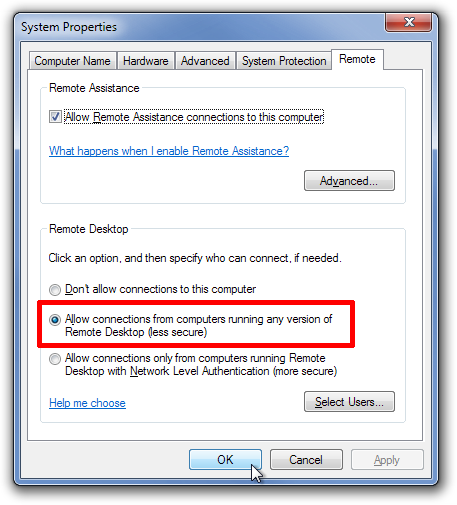
Ora apri Remote Desktop Organizer e seleziona NuovoConnessione dal pulsante disponibile nell'angolo in alto a sinistra. Nella finestra di dialogo Nuova connessione, specificare Nome connessione, Descrizione, Host, Dominio, Utente e Password del computer a cui si desidera connettersi. Se non compili i campi Utente e Password, verrai accolto dalla schermata di accesso ogni volta che crei una connessione con il PC host.
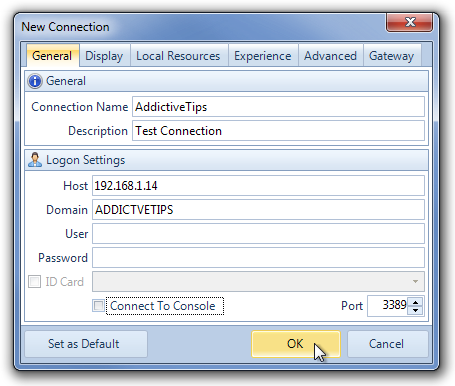
La finestra di dialogo Nuova connessione ha diverse schede inla cima. La scheda Schermo consente di modificare la configurazione dello schermo e di scegliere le dimensioni del desktop remoto, selezionare una modalità automatica e modificare la risoluzione del colore del display.
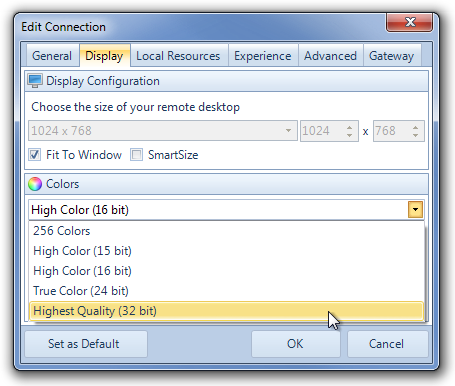
La scheda Risorse locali contiene opzioni perscegliere dove riprodurre Audio remoto, impostazioni per il reindirizzamento della tastiera e selezionare i dispositivi locali per la connessione automatica, tra cui unità disco, porte seriali, stampanti e smart card. Altre schede, Esperienza, Avanzate e Gateway, si occupano delle prestazioni e delle impostazioni del server.
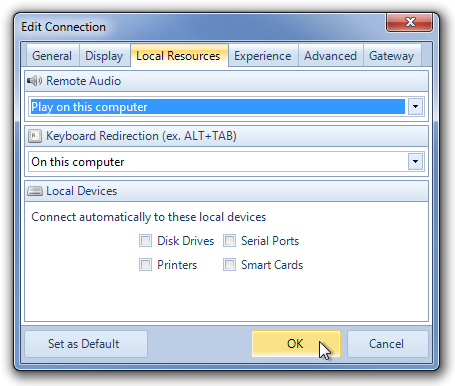
Una volta eseguite tutte le impostazioni, è possibile connettersi facilmente al Desktop remoto. Fai clic con il pulsante destro del mouse sul nome della connessione e seleziona Collegare dal menu contestuale.
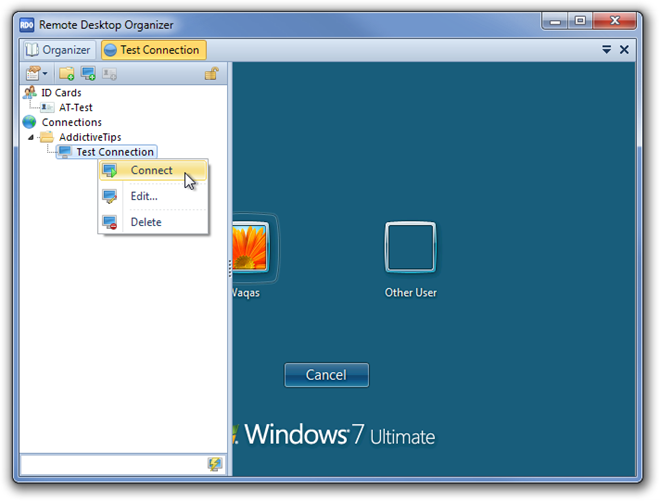
L'applicazione ti consente di avere più telecomandisessioni desktop contemporaneamente. È possibile passare tra le connessioni correnti dalle schede disponibili nella parte superiore. Le connessioni aggiunte possono essere organizzate in cartelle separate che possono essere create facendo clic con il pulsante destro del mouse sull'opzione Connessioni disponibile nel riquadro a sinistra.
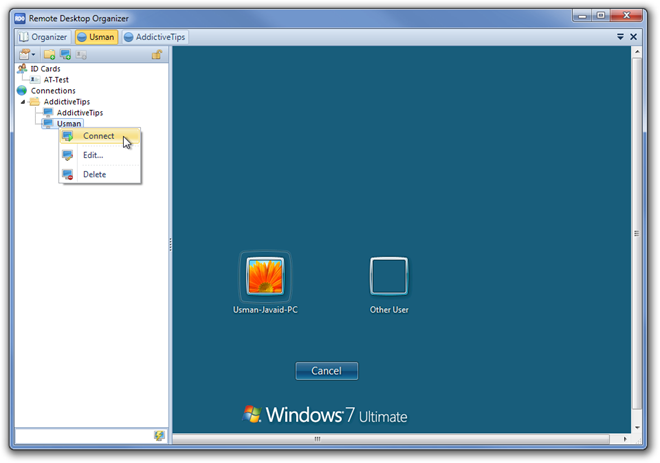
Remote Desktop Organizer richiede MicrosoftClient di connessione desktop remoto 6.0 o versione successiva e Microsoft .Net Framework 2.0 o versione successiva per funzionare correttamente. Funziona su entrambe le versioni a 32 e 64 bit di Windows XP, Windows Vista, Windows 7 e Windows 8.
Scarica Remote Desktop Organizer













Commenti